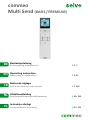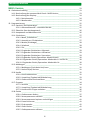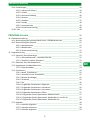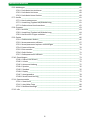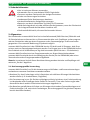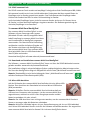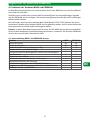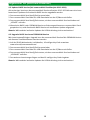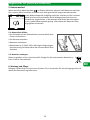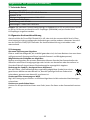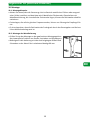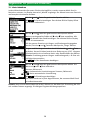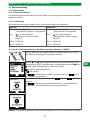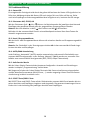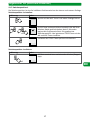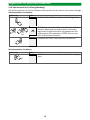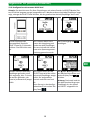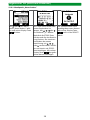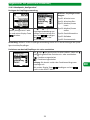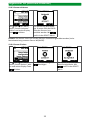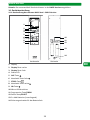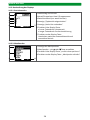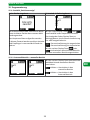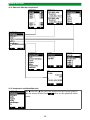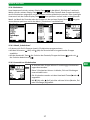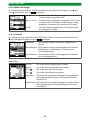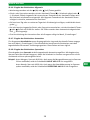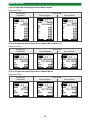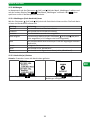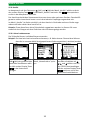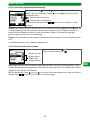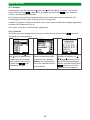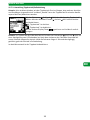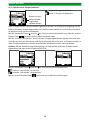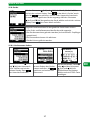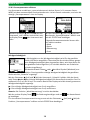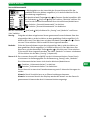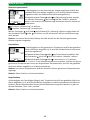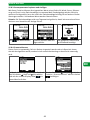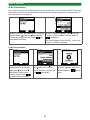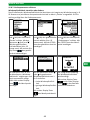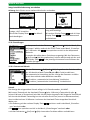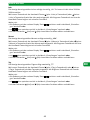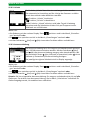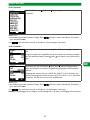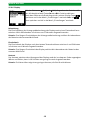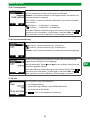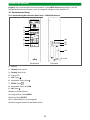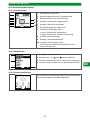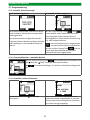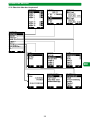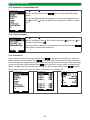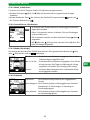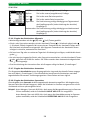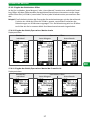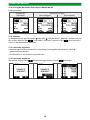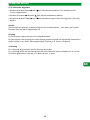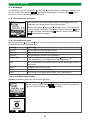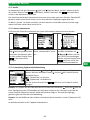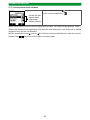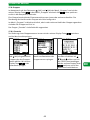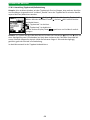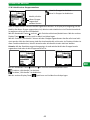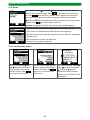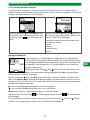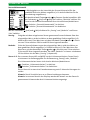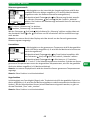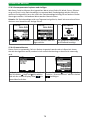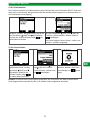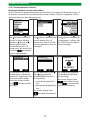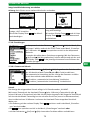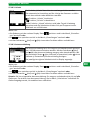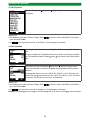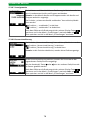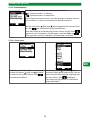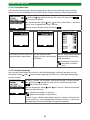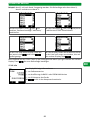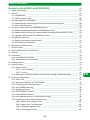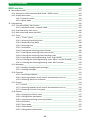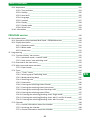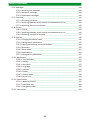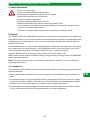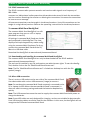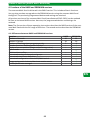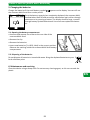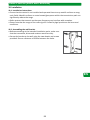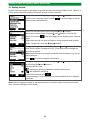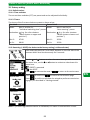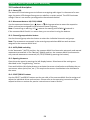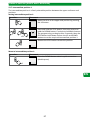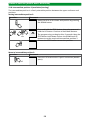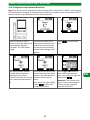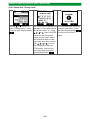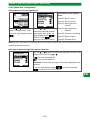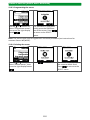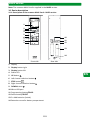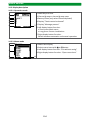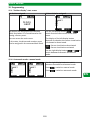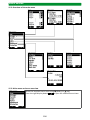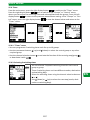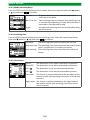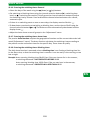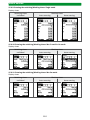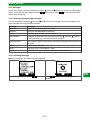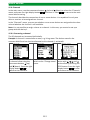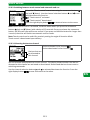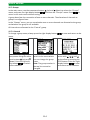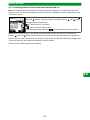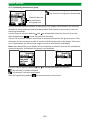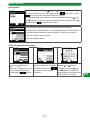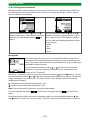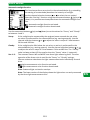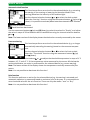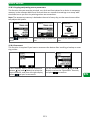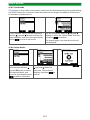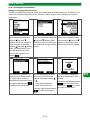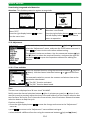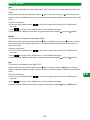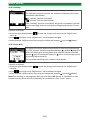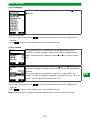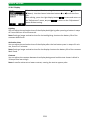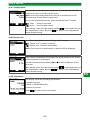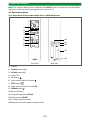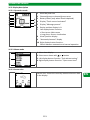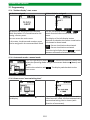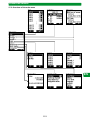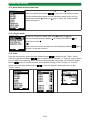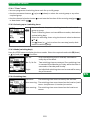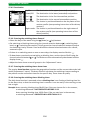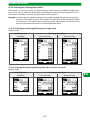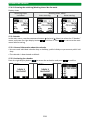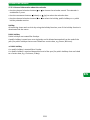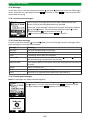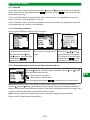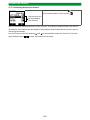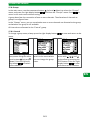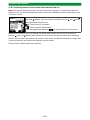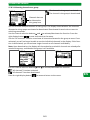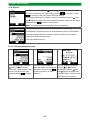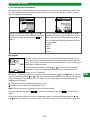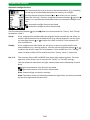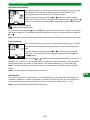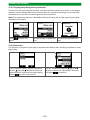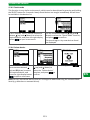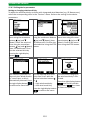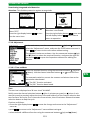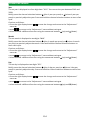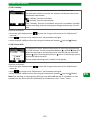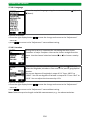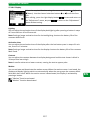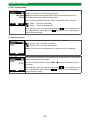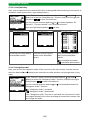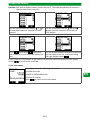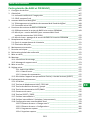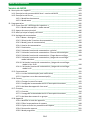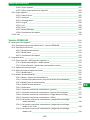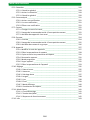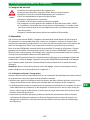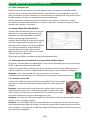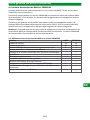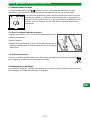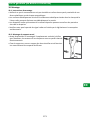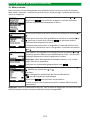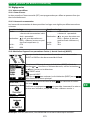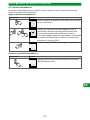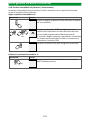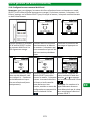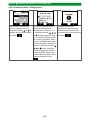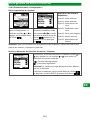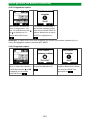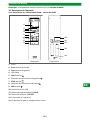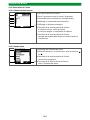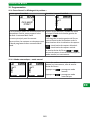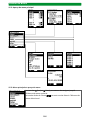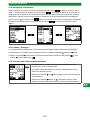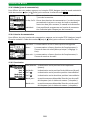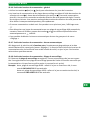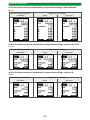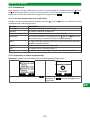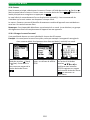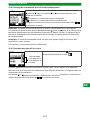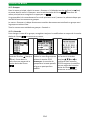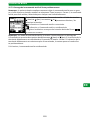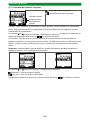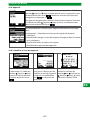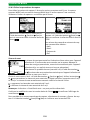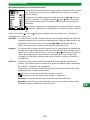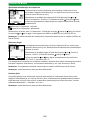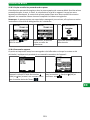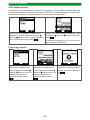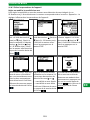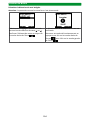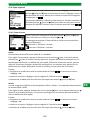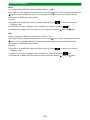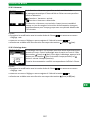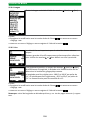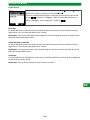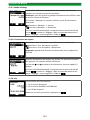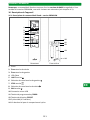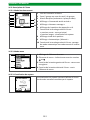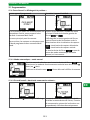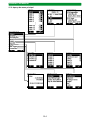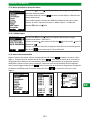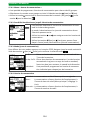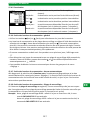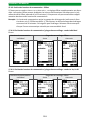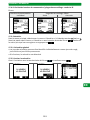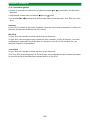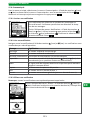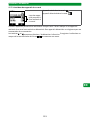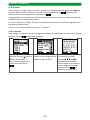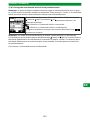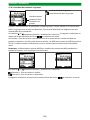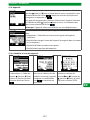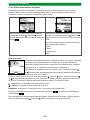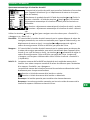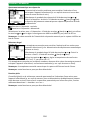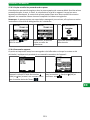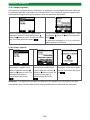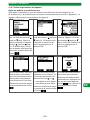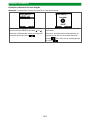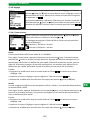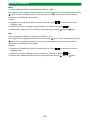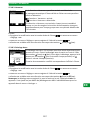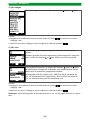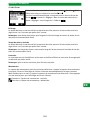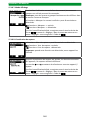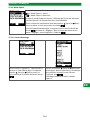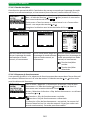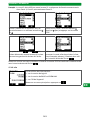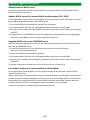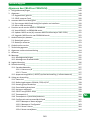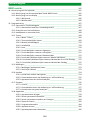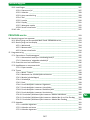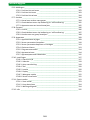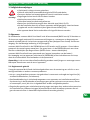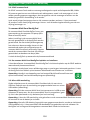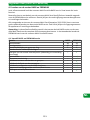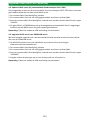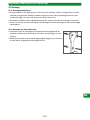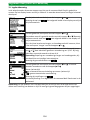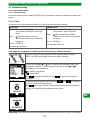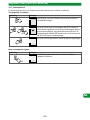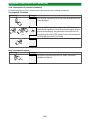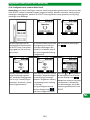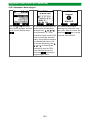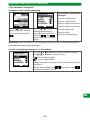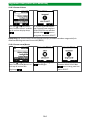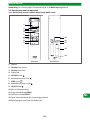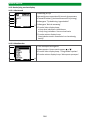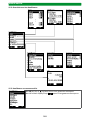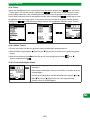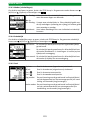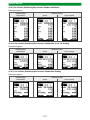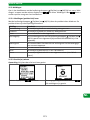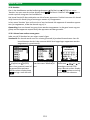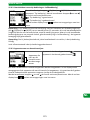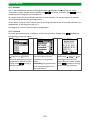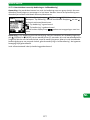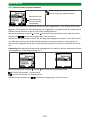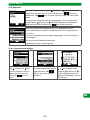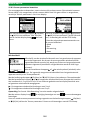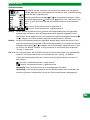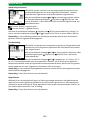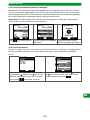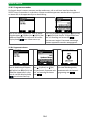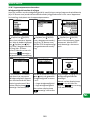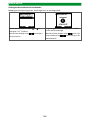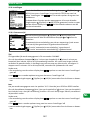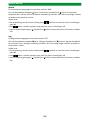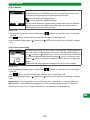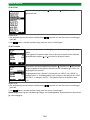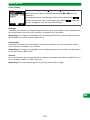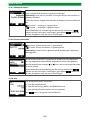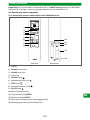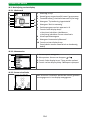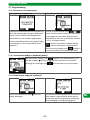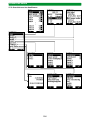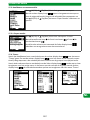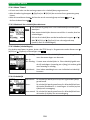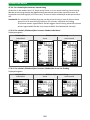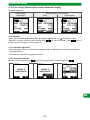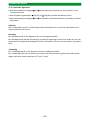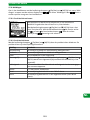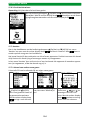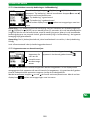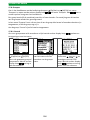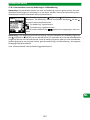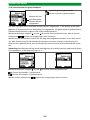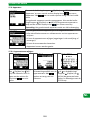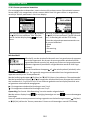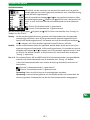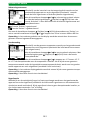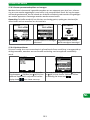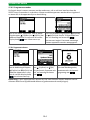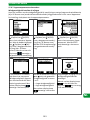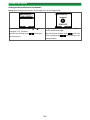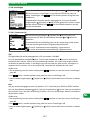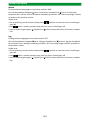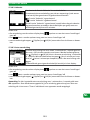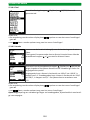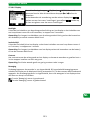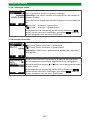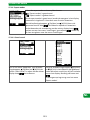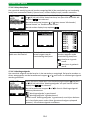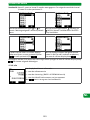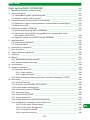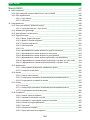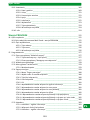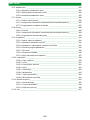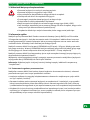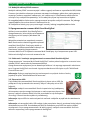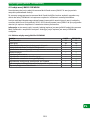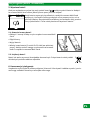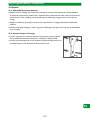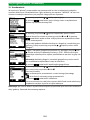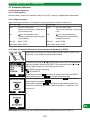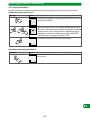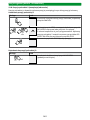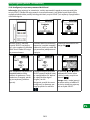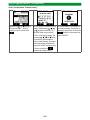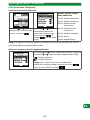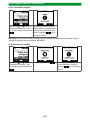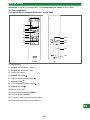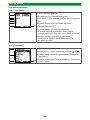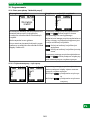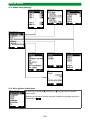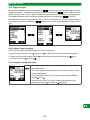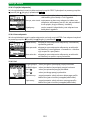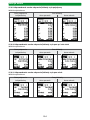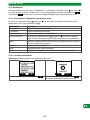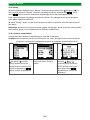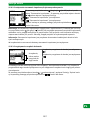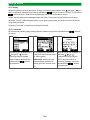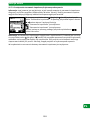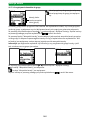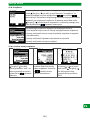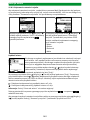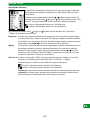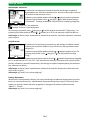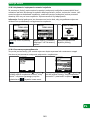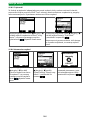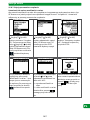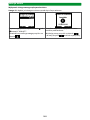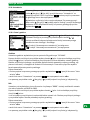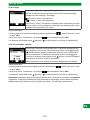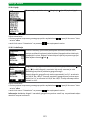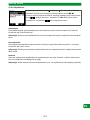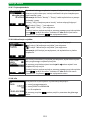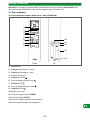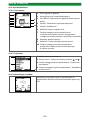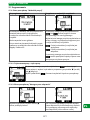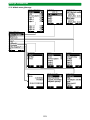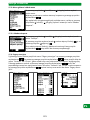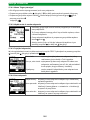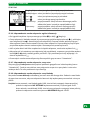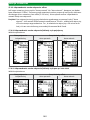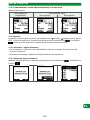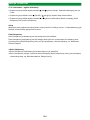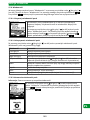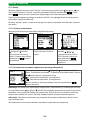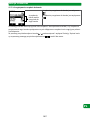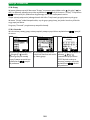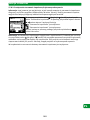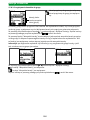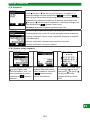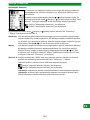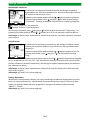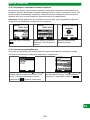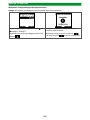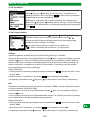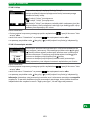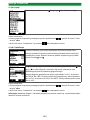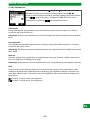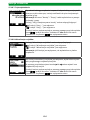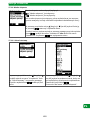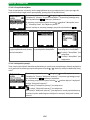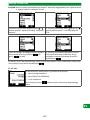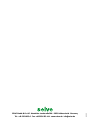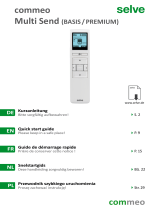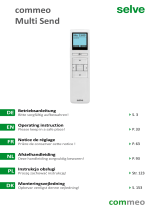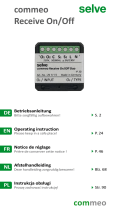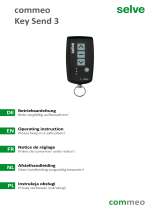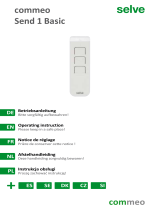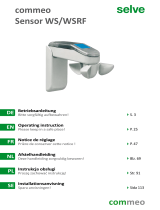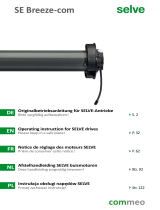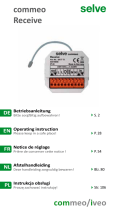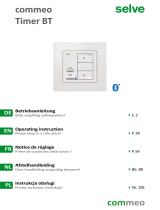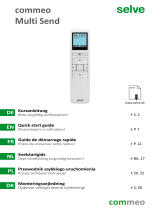Instrukcja obsługi
Proszę zachować instrukcję!
Str. 326
PL
Betriebsanleitung
Bitte sorgfältig aufbewahren!
S. 2
DE
Notice de réglage
Prière de conserver cette notice !
P. 162
FR
Afstelhandleiding
Deze handleiding zorgvuldig bewaren!
Blz. 244
NL
EN Operating instruction
Please keep in a safe place!
P. 82
commeo
Multi Send (BASIS / PREMIUM)

2
Update/Upgrade/KonfigTool
Auslieferzustand: BASIS-Version
Im Auslieferzustand befindet sich commeo Multi Send (ab Baujahr 2021) in der BASIS-Versi-
on. Alle Grundfunktionen sind hier enthalten.
Update: BASIS-Version (bei commeo Multi Send Baujahr 2015–2021)
Alle vorherigen Versionen des commeo Multi Send aus Baujahr 2015–2021 können mit einem
kostenlosen Update auf die aktuelle BASIS-Version upgedatet werden:
1. Das commeo Multi Send KonfigTool herunterladen (siehe unten).
2. Den commeo Multi Send über ein USB-Datenkabel an den PC/Mac anschließen.
3. Das commeo Multi Send KonfigTool starten, mit dem commeo Multi Send verbinden und
„UPDATE“ aufrufen.
4. Wenn keine BASIS- oder PREMIUM-Version auf dem angeschlossenen commeo Multi Send
gespeichert ist, wird die aktuelle BASIS-Version als kostenloses Update aufgespielt.
Upgrade: BASIS-Version auf PREMIUM-Version
Mit einem kostenpflichtigen Upgrade kann der commeo Multi Send auf die PREMIUM-Version
mit diversen Zusatzfunktionen erweitert werden:
1. Auf der SELVE-Webseite den individuellen, 16-stelligen Key-Code erwerben:
www.selve.de/commeomultisend
2. Das commeo Multi Send KonfigTool herunterladen.
3. Den commeo Multi Send über ein USB-Datenkabel an den PC/Mac anschließen.
4. Das commeo Multi Send KonfigTool starten, mit dem commeo Multi Send verbinden und
„UPGRADE“ aufrufen.
5. Den weiteren Anweisungen folgen und den 16-stelligen Key-Code eingeben.
Einfache Konfiguration: commeo Multi Send KonfigTool
Das commeo Multi Send KonfigTool ist eine Software, die am Computer oder Laptop
(Windows-PC oder macOS) ausgeführt wird.
Jede Einstellung im commeo Multi Send kann auch komfortabel im KonfigTool vorgenommen
werden. Die übersichtliche Darstellung am Monitor und die einfachere Eingabe auf der Tasta-
tur erleichtern die Konfigurierung des commeo Multi Send. Der commeo Multi Send wird
dafür über ein USB-Datenkabel mit dem PC/Mac verbunden.
Download KonfigTool auf www.selve.de/commeomultisend

3
DE
Inhaltsverzeichnis
Allgemeiner Teil (BASIS und PREMIUM) _______________________________ 7
1. Sicherheitshinweise ________________________________________________________ 7
2. Allgemeines ______________________________________________________________ 7
2.1. Bestimmungsgemäße Verwendung ________________________________________ 7
2.2. SELVE-commeo-Funk ___________________________________________________ 8
3. commeo Multi Send KonfigTool ______________________________________________ 8
3.1. Download und Installation commeo Multi Send KonfigTool _____________________ 8
3.2. Micro-USB-Anschluss ___________________________________________________ 8
4. Funktionen der Versionen BASIS und PREMIUM _________________________________ 9
4.1. Unterscheidung BASIS- und PREMIUM-Version ______________________________ 9
4.2. Update: BASIS-Version (bei commeo Multi Send Baujahr 2015–2021) ___________ 10
4.3. Upgrade: BASIS-Version auf PREMIUM-Version _____________________________ 10
5. Batteriewechsel __________________________________________________________ 11
5.1. Batteriefach öffnen ____________________________________________________ 11
5.2. Batterien entsorgen ___________________________________________________ 11
6. Wartung und Pflege _______________________________________________________ 11
7. Technische Daten _________________________________________________________ 12
8. Allgemeine Konformitätserklärung ___________________________________________ 12
9. Entsorgung ______________________________________________________________ 12
10. Montage ________________________________________________________________ 13
10.1. Montagehinweise ____________________________________________________ 13
10.2. Montage der Wandhalterung ___________________________________________ 13
11. Inbetriebnahme __________________________________________________________ 14
12. Werkseinstellung _________________________________________________________ 15
12.1. Default-Werte _______________________________________________________ 15
12.1.1. Datum und Uhrzeit _____________________________________________ 15
12.1.2. Schaltuhren ___________________________________________________ 15
12.2. Gerät auf Werkseinstellung (= Auslieferzustand) zurücksetzen (= RESET) ________ 15
13. Funktionserklärung _______________________________________________________ 16
13.1. Status-LED __________________________________________________________ 16
13.2. Fahrtasten AUF, STOPP, AB _____________________________________________ 16
13.3. Kanal-/Gruppenwahltaste _____________________________________________ 16
13.4. AUTO/MAN-Umschaltung _____________________________________________ 16
13.5. Aufrufen des Menüs __________________________________________________ 16
13.6. SELECT-Taste/PROG.-Taste _____________________________________________ 16
13.7. Zwischenposition 1 ___________________________________________________ 17
13.8. Zwischenposition 2 (Lüftung/Wendung) __________________________________ 18
13.9. Konfiguration mit commeo Multi Send ___________________________________ 19
13.9.1. Menüpunkt „Name ändern“ _____________________________________ 20
13.9.2. Menüpunkt „Konfiguration“ _____________________________________ 21
13.9.3. Sensor einlernen _______________________________________________ 22
13.9.4. Sensor löschen ________________________________________________ 22

4
Inhaltsverzeichnis
BASIS-Version ___________________________________________________________ 23
14. Gerätebeschreibung ______________________________________________________ 23
14.1. Beschreibung des commeo Multi Send – BASIS-Version ______________________ 23
14.2. Beschreibung des Displays _____________________________________________ 24
14.2.1. Betriebsmodus ________________________________________________ 24
14.2.2. Menümodus __________________________________________________ 24
15. Programmierung _________________________________________________________ 25
15.1. Startbild „Positionsanzeige“ ____________________________________________ 25
15.1.1. Automatikbetrieb – manueller Betrieb _____________________________ 25
15.2. Übersicht über das Hauptmenü _________________________________________ 26
15.3. Hauptmenü und Menüübersicht ________________________________________ 26
15.4. Schaltuhren _________________________________________________________ 27
15.4.1. Menü „Schaltuhren“ ____________________________________________ 27
15.4.2. Auswahl von 2 Schaltzeiten ______________________________________ 27
15.4.3. Modus (Schalttage) _____________________________________________ 28
15.4.4. Schaltzeit _____________________________________________________ 28
15.4.5. Ziel __________________________________________________________ 28
15.4.6. Eingabe der Schaltzeiten: Allgemein _______________________________ 29
15.4.7. Eingabe der Schaltzeiten: Astrozeiten ______________________________ 29
15.4.8. Eingabe der Schaltzeiten: Sperrzeiten ______________________________ 29
15.4.9. Eingabe der Schalt-/Sperrzeiten: Modus einzeln _____________________ 30
15.4.10. Eingabe der Schalt-/Sperrzeiten: Modus Mo–Fr und Sa–So ____________ 30
15.4.11. Eingabe der Schalt-/Sperrzeiten: Modus Mo–So ____________________ 30
15.5. Meldungen _________________________________________________________ 31
15.5.1. Meldungen (Push-Nachricht) lesen ________________________________ 31
15.5.2. Nachricht(en) löschen __________________________________________ 31
15.6. Kanäle _____________________________________________________________ 32
15.6.1. Kanal umbenennen ____________________________________________ 32
15.6.2. Umstellung Tippbetrieb/Selbsthaltung _____________________________ 33
15.6.3. Geräte einem Kanal zuordnen ____________________________________ 33
15.7. Gruppen ___________________________________________________________ 34
15.7.1. Zentrale ______________________________________________________ 34
15.7.2. Umstellung Tippbetrieb/Selbsthaltung _____________________________ 35
15.7.3. Kanäle einer Gruppe zuordnen ___________________________________ 36
15.8. Geräte _____________________________________________________________ 37
15.8.1. Gerätenamen ändern ___________________________________________ 37
15.8.2. Sensorparameter editieren ______________________________________ 38
15.8.3. Sensorparameter kopieren und einfügen ___________________________ 41
15.8.4. Erneut einlernen _______________________________________________ 41
15.8.5. Einlernmodus _________________________________________________ 42
15.8.6. Gerät löschen _________________________________________________ 42
15.8.7. Geräteparameter editieren ______________________________________ 43

5
DE
Inhaltsverzeichnis
15.9. Einstellungen ________________________________________________________ 44
15.9.1. Datum und Uhrzeit _____________________________________________ 44
15.9.2. Urlaub _______________________________________________________ 46
15.9.3. Astroverschiebung _____________________________________________ 46
15.9.4. Sprache ______________________________________________________ 47
15.9.5. Standort _____________________________________________________ 47
15.9.6. Display _______________________________________________________ 48
15.9.7. Anzeigemodus ________________________________________________ 49
15.9.8. Sensorvisualisierung ____________________________________________ 49
15.10. Info ______________________________________________________________ 49
PREMIUM-Version ______________________________________________________ 50
16. Gerätebeschreibung ______________________________________________________ 50
16.1. Beschreibung des commeo Multi Send – PREMIUM-Version __________________ 50
16.2. Beschreibung des Displays _____________________________________________ 51
16.2.1. Betriebsmodus ________________________________________________ 51
16.2.2. Menümodus __________________________________________________ 51
16.2.3. Sensorvisualisierung ____________________________________________ 51
17. Programmierung _________________________________________________________ 52
17.1. Startbild „Positionsanzeige“ ____________________________________________ 52
17.1.1. Automatikbetrieb – manueller Betrieb _____________________________ 52
17.1.2. Startbild „nächste Schaltzeit“ _____________________________________ 52
17.2. Übersicht über das Hauptmenü _________________________________________ 53
17.3. Hauptmenü und Menüübersicht ________________________________________ 54
17.3.1. Expertenmodus________________________________________________ 54
17.4. Schaltuhren _________________________________________________________ 54
17.4.1. Menü „Schaltuhren“ ____________________________________________ 55
17.4.2. Auswahl bis zu 4 Schaltzeiten _____________________________________ 55
17.4.3. Modus (Schalttage) _____________________________________________ 55
17.4.4. Schaltzeit _____________________________________________________ 55
17.4.5. Ziel __________________________________________________________ 56
17.4.6. Eingabe der Schaltzeiten: Allgemein _______________________________ 56
17.4.7. Eingabe der Schaltzeiten: Astrozeiten ______________________________ 56
17.4.8. Eingabe der Schaltzeiten: Sperrzeiten ______________________________ 56
17.4.9. Eingabe der Schaltzeiten: Offset __________________________________ 57
17.4.10. Eingabe der Schalt-/Sperrzeiten: Modus einzeln ____________________ 57
17.4.11. Eingabe der Schalt-/Sperrzeiten: Modus Mo–Fr und Sa–So ____________ 57
17.4.12. Eingabe der Schalt-/Sperrzeiten: Modus Mo–So ____________________ 58
17.5. Kalender ___________________________________________________________ 58
17.5.1. Kalender allgemein ____________________________________________ 58
17.5.2. Kalender aktivieren ____________________________________________ 58
17.5.3. Kalender allgemein ____________________________________________ 59

6
Inhaltsverzeichnis
17.6. Meldungen _________________________________________________________ 60
17.6.1. Push-Nachricht aktivieren _______________________________________ 60
17.6.2. Push-Nachricht lesen ___________________________________________ 60
17.6.3. Push-Nachrichten löschen _______________________________________ 60
17.7. Kanäle _____________________________________________________________ 61
17.7.1. Kanal umbenennen ____________________________________________ 61
17.7.2. Umstellung Tippbetrieb/Selbsthaltung _____________________________ 61
17.7.3. Geräte einem Kanal zuordnen ____________________________________ 62
17.8. Gruppen ___________________________________________________________ 63
17.8.1. Zentrale ______________________________________________________ 63
17.8.2. Umstellung Tippbetrieb/Selbsthaltung _____________________________ 64
17.8.3. Kanäle einer Gruppe zuordnen ___________________________________ 65
17.9. Geräte _____________________________________________________________ 66
17.9.1. Gerätenamen ändern ___________________________________________ 66
17.9.2. Sensorparameter editieren ______________________________________ 67
17.9.3. Sensorparameter kopieren und einfügen ___________________________ 70
17.9.4. Erneut einlernen _______________________________________________ 70
17.9.5. Einlernmodus _________________________________________________ 71
17.9.6. Gerät löschen _________________________________________________ 71
17.9.7. Geräteparameter editieren ______________________________________ 72
17.10. Einstellungen_______________________________________________________ 73
17.10.1. Datum und Uhrzeit ____________________________________________ 73
17.10.2. Urlaub ______________________________________________________ 75
17.10.3. Astroverschiebung ____________________________________________ 75
17.10.4. Sprache _____________________________________________________ 76
17.10.5. Standort ____________________________________________________ 76
17.10.6. Display ______________________________________________________ 77
17.10.7. Anzeigemodus _______________________________________________ 78
17.10.8. Sensorvisualisierung ___________________________________________ 78
17.11. Expertenmodus _____________________________________________________ 79
17.11.1. Start Kanal ___________________________________________________ 79
17.11.2. Auto/Man Taste ______________________________________________ 80
17.11.3. Bedienreihenfolge ____________________________________________ 80
17.12. Info ______________________________________________________________ 81

7
DE
Allgemeiner Teil (BASIS und PREMIUM)
1. Sicherheitshinweise
Warnung!
• Nur in trockenen Räumen verwenden.
• Verwenden Sie nur unveränderte SELVE-Originalteile.
• Personen aus dem Fahrbereich der Anlagen fernhalten.
• Kinder von Steuerungen fernhalten.
• Landesspezifische Bestimmungen beachten.
• Verbrauchte Batterien fachgerecht entsorgen.
• Batterien nur durch identischen Typ (AAA; LR 03) ersetzen.
• Wird die Anlage durch ein oder mehrere Geräte gesteuert, muss der Fahr bereich
der Anlage während des Betriebes einsehbar sein.
• Gerät enthält Kleinteile, die verschluckt werden können.
2. Allgemeines
Der Handsender commeo Multi Send hat im Auslieferzustand (BASIS-Version) 20 Kanäle und
10 Zeitschaltuhren und steuert bis zu 64 commeo-Antriebe und -Empfänger zu den program-
mierten Schaltzeiten oder per Astro-Programm zu den Sonnenaufgangs- und Sonnenunter-
gangszeiten. Eine manuelle Bedienung ist jederzeit möglich.
commeo Multi Send besitzt in der PREMIUM-Version 32 Kanäle und 16 Gruppen. Jede Grup-
pe kann auch zur Zentralgruppe bestimmt werden. Pro Gruppe kann in der PREMIUM-Version
eine Schaltuhr mit 4 Schaltzeiten pro Tag aktiviert werden (BASIS-Version = 2 Schaltzeiten).
commeo Multi Send besitzt einen Energiesparmodus zur längen Batterielebensdauer.
commeo Multi Send wird durch eine Bewegung des Geräts (nur bei PREMIUM) oder einen
Tastendruck aus dem Energiesparmodus aufgeweckt.
Hinweis: Im weiteren Verlauf dieser Betriebsanleitung werden Antriebe und Empfänger teil-
weise mit „Geräte“ abgekürzt.
2.1. Bestimmungsgemäße Verwendung
commeo Multi Send darf nur für die Ansteuerung von Rollladen- und Sonnenschutzanlagen
und weiteren commeo-Produkten verwendet werden.
• Beachten Sie, dass Funkanlagen nicht in Bereichen mit erhöhtem Störungsrisiko betrieben
werden dürfen (z. B. Krankenhäuser, Flughäfen).
• Die Fernsteuerung ist nur für Geräte und Anlagen zulässig, bei denen eine Funktionsstörung
im Handsender oder Empfänger keine Gefahr für Personen, Tiere oder Sachen ergibt oder
dieses Risiko durch andere Sicherheitseinrichtungen abgedeckt ist.
• Der Betreiber genießt keinerlei Schutz vor Störungen durch andere Fernmeldeanlagen und
Endeinrichtungen (z. B. auch durch Funkanlagen, die ordnungsgemäß im gleichen Frequenz-
bereich betrieben werden).

8
2.2. SELVE-commeo-Funk
Der SELVE-commeo-Funk sendet und empfängt Funksignale auf der Funkfrequenz 868,1 MHz.
Bei commeo handelt es sich um ein bidirektionales Funksystem bei dem sowohl Daten im
Empfänger wie im Sender gespeichert werden. Das Zurücksetzen des Empfängers oder
Löschen der Senderliste führt zu einer Fehlermeldung im Sender.
In die Antriebe/Empfänger lassen sich alle commeo-Sender einlernen. Es können bis zu
16 Sender in einem Antrieb/Empfänger eingelernt werden. Die Bedienungsanleitung der
Antriebe/Empfänger ist zu beachten.
3. commeo Multi Send KonfigTool
Das commeo Multi Send KonfigTool ist eine
Software, die am Computer oder Laptop
(Windows-PC oder macOS) ausgeführt wird.
Jede Einstellung im commeo Multi Send kann
auch komfortabel im KonfigTool vorgenom-
men werden. Die übersichtliche Darstellung
am Monitor und die einfachere Eingabe auf
der Tastatur erleichtern die Konfigurierung
des commeo Multi Send. Der commeo Multi
Send wird dafür über ein USB-Datenkabel mit
dem PC/Mac verbunden.
Download KonfigTool auf www.selve.de/commeomultisend
3.1. Download und Installation commeo Multi Send KonfigTool
Die Software „commeo Multi Send KonfigTool“ kann nur über die SELVE-Webseite herunter-
geladen werden: www.selve.de/commeomultisend
Die Installation erfolgt in einem beliebigen Ordner und benötigt keine Administratorrechte.
Der Start des KonfigTools erfolgt mit Doppelklick auf die Datei „MultiSendControlCenter.exe“.
Hinweis: Zweckmäßig ist eine Verknüpfung der Datei „MultiSendControlCenter.exe“
auf dem Desktop mit dem Dateisymbol (Bild).
3.2. Micro-USB-Anschluss
Auf der Rückseite des commeo Multi Send befindet sich eine Micro-USB-
Buchse. Zum Anschluss ein Datenkabel mit einem Mirco-USB-Stecker
(Bild) verwenden.
Hinweis: Schließen Sie den commeo Multi Send nicht dauerhaft per
USB an einen Computer oder Laptop an. Ist der commeo Multi Send
angeschlossen, wechselt er nicht in den Energiesparmodus und die
Batterien entladen sich sehr schnell.
Hinweis: Der USB-Anschluss kann nicht genutzt werden, um den commeo Multi Send mit
Strom zu versorgen oder die Batterien aufzuladen.
Hinweis: Nicht alle USB-Kabel eignen sich zur Datenübertragung, da sie nur USB-Ladekabel
sind. Reine USB-Ladekabel können nicht für die Software verwendet werden. Der angeschlos-
sene commeo Multi Send wird in diesem Fall nicht vom KonfigTool erkannt.
Allgemeiner Teil (BASIS und PREMIUM)

9
DE
Allgemeiner Teil (BASIS und PREMIUM)
4. Funktionen der Versionen BASIS und PREMIUM
Im Auslieferzustand befindet sich commeo Multi Send in der BASIS-Version. Alle Grundfunkti-
onen sind hier enthalten.
Zusätzlich kann mithilfe des commeo Multi Send KonfigTools ein kostenpflichtiges Upgrade
auf die PREMIUM-Version erfolgen. Die bereits einprogrammierten Geräte und Einstellungen
bleiben dabei erhalten.
Alle vorherigen Versionen des commeo Multi Send (Baujahr 2015–2021) können mit einem
kostenlosen Update auf die aktuelle BASIS-Version gebracht werden. Auch hierbei bleiben die
einprogrammierten Geräte und Einstellungen erhalten.
Hinweis: In dieser Betriebsanleitung wird im ersten Teil die BASIS-Version des commeo Multi
Send mit dem kompletten Funktionsumfang beschrieben. Im zweiten Teil wird die PREMIUM-
Version des commeo Multi Send beschrieben.
4.1. Unterscheidung BASIS- und PREMIUM-Version
Funktion BASIS PREMIUM
Anzahl der Kanäle 20 32
Anzahl der Gruppen 10 16
Anzahl der Schaltzeiten pro Gruppe pro Tag 2 4
Kalenderfunktion „Urlaub/Feiertage“ –
Anzeige der aktuellen Behangposition (Bild und Prozentangabe) –
Expertenmodus –
Zusätzlicher Astro-Offset –
Individuelles Sortieren der Kanäle und Gruppen –
Individuelle Definition der Startseite –
Individuelle Konfiguration des AUTO/MAN Schalters –
Energiesparmodus: Bewegungsmelder aktivieren/deaktivieren –
Meldungen aktivieren/deaktivieren –

10
Allgemeiner Teil (BASIS und PREMIUM)
4.2. Update: BASIS-Version (bei commeo Multi Send Baujahr 2015–2021)
Alle vorherigen Versionen des commeo Multi Send aus Baujahr 2015–2021 können mit einem
kostenlosen Update auf die aktuelle BASIS-Version upgedatet werden:
1. Das commeo Multi Send KonfigTool herunterladen.
2. Den commeo Multi Send über ein USB-Datenkabel an den PC/Mac anschließen.
3. Das commeo Multi Send KonfigTool starten, mit dem commeo Multi Send verbinden und
„UPDATE“ aufrufen.
4. Wenn keine BASIS- oder PREMIUM-Version auf dem angeschlossenen commeo Multi Send
gespeichert ist, wird die aktuelle BASIS-Version als kostenloses Update aufgespielt.
Hinweis: Während des laufenden Updates die USB-Verbindung nicht unterbrechen!
4.3. Upgrade: BASIS-Version auf PREMIUM-Version
Mit einem kostenpflichtigen Upgrade kann der commeo Multi Send auf die PREMIUM-Version
mit diversen Zusatzfunktionen erweitert werden:
1. Auf der SELVE-Webseite den individuellen, 16-stelligen Key-Code erwerben:
www.selve.de/commeomultisend
2. Das commeo Multi Send KonfigTool herunterladen.
3. Den commeo Multi Send über ein USB-Datenkabel an den PC/Mac anschließen.
4. Das commeo Multi Send KonfigTool starten, mit dem commeo Multi Send verbinden und
„UPGRADE“ aufrufen.
5. Den weiteren Anweisungen folgen und den 16-stelligen Key-Code eingeben.
Hinweis: Während des laufenden Updates die USB-Verbindung nicht unterbrechen!

11
DE
Allgemeiner Teil (BASIS und PREMIUM)
5.1. Batteriefach öffnen
• Die Schraube auf der Rückseite des commeo Multi Send
lösen und entfernen.
• Die Klammer abziehen.
• Batterien entnehmen.
• Neue Batterien (2 Stück LR03, AAA) lagerichtig einlegen.
Kennzeichnung im Batteriefach des commeo Multi Send
beachten.
5. Batteriewechsel
Wenn das kleine Batteriesymbol im Display auftaucht sollten Sie die Batterien wechseln.
Der commeo Multi Send kann trotzdem noch eine gewisse Zeit lang verwendet werden.
Ist die Batteriekapazität endgültig erschöpft, schaltet sich der commeo
Multi Send aus und wird weder durch Bewegung noch durch einen
Tastendruck eingeschaltet. In der Anzeige wird vorher das durchgestri-
chene, große Batteriesymbol gezeigt. Jetzt sollten die Batterien unbe-
dingt getauscht werden.
5.2. Batterien entsorgen
Batterien gehören nicht in den Hausmüll. Bringen Sie die verbrauchten Batterien zu
Ihrer örtlichen Sammelstelle.
6. Wartung und Pflege
Reinigen Sie das Gerät nur mit einem feuchten Tuch. Verwenden Sie kein Reinigungsmittel, da
dieses den Kunststoff angreifen kann.

12
Allgemeiner Teil (BASIS und PREMIUM)
7. Technische Daten
Nennspannung: 3 V DC
Batterietyp: 2 x LR 03 (AAA) 1,5 V Alkali-Batterien
Schutzart: IP 20
Zulässige Umgebungstemperatur: 0 bis +55 °C
Funkfrequenz: 868,1 MHz
Sendeleistung: max. 10 mW
Abmessungen: L 169 x B 42 x H 16 mm
Hinweis: Die maximale Funkreichweite beträgt im Gebäude bis zu 25 m und im freien Feld bis
zu 350 m. Es können pro Kanal bis zu 32 Empfänger (PREMIUM) und pro Sender bis zu
64 Empfänger eingelernt werden.
8. Allgemeine Konformitätserklärung
Hiermit erklärt die Firma SELVE GmbH & Co. KG, dass sich der commeo Multi Send in Über-
einstimmung mit den grundlegenden Anforderungen und den anderen relevanten Vorschrif-
ten der Richtlinie 2014/53/EU befindet. Die Konformitätserklärung ist einsehbar unter
www.selve.de
9. Entsorgung
Getrennte Erfassung von Altgeräten
Elektro- und Elektronikgeräte, die zu Abfall geworden sind, sind vom Besitzer einer vom Haus-
müll getrennten Erfassung zuzuführen (spezielle Sammel- und Rückgabesysteme).
Möglichkeiten der Rückgabe von Altgeräten
Besitzer von Altgeräten aus privaten Haushalten können diese bei den Sammelstellen der
öffentlich-rechtlichen Entsorgungsträger oder bei den von Herstellern oder Vertreibern im
Sinne des ElektroG eingerichteten Rücknahmestellen unentgeltlich abgeben.
Bedeutung des Symbols „durchgestrichene Mülltonne“
Das auf Elektro- und Elektronikgeräten regelmäßig abgebildete Symbol einer durch-
gestrichenen Mülltonne weist darauf hin, dass das jeweilige Gerät am Ende seiner
Lebensdauer getrennt vom Hausmüll zu erfassen ist.
Länderspezifische Umsetzung von WEEE
Bzgl. der Entsorgung von Elektro- und Elektronikgeräten sind die nationalen Bestimmungen
zu beachten.
Löschen von persönlichen Daten
Löschen Sie alle persönlichen Daten vom Gerät, bevor Sie dieses an der Sammelstelle entsor-
gen.

13
DE
Allgemeiner Teil (BASIS und PREMIUM)
10. Montage
10.1. Montagehinweise
• Achten Sie darauf, dass die Steuerung nicht im Bereich metallischer Flächen oder magneti-
scher Felder installiert und betrieben wird. Metallische Flächen oder Glasscheiben mit
Metallbeschichtung, die innerhalb der Funkstrecke liegen, können die Reichweite erheblich
reduzieren.
• Funkanlagen, die auf der gleichen Frequenz senden, können zur Störung des Empfangs füh-
ren.
• Es ist zu beachten, dass die Reichweite des Funksignals durch den Gesetzgeber und die bau-
lichen Maßnahmen begrenzt ist.
10.2. Montage der Wandhalterung
• Prüfen Sie vor der Montage an der gewünschten Montageposition
die einwandfreie Funktion von Sender, Antrieben und Empfängern.
• Befestigen Sie die Halterung mit den zwei beigelegten Dübeln und
Schrauben an der Wand. Der Lochabstand beträgt 69 mm.

14
Allgemeiner Teil (BASIS und PREMIUM)
11. Inbetriebnahme
In dem Wizard werden die ersten Schritte durchgeführt, um den commeo Multi Send in
Betrieb zu nehmen. Im Display oben wird „Wizard“ angezeigt. Der Wizard muss zum Start ein-
mal komplett durchlaufen werden.
Mit der und Taste die gewünschte Sprache wählen.
Mit die Sprache bestätigen. Das nächste Bild im Display öffnet
sich immer automatisch.
Mit der und Taste den gewünschten Menüpunkt wählen.
Weitere voreingestellte Städte mit oder Taste auswählen. Mit
die Auswahl der Stadt bestätigen. Das nächste Bild im Display
öffnet sich automatisch.
Soll der genaue Standort mit Längen- und Breitengrad eingegeben
werden, mit der und Taste den Menüpunkt „Länge“ wählen.
Längen- und Breitengrad werden durch Drücken der oder Taste
verändert. Kurzes Drücken bewirkt eine Änderung um 1/10°. Längeres
Drücken bewirkt ein schnelleres Hoch- oder Runterzählen des Wertes.
Hinweis: Ermittlung genauer Längen- und Breitengrade, z. B. über ein-
schlägige Internetseiten.
Mit die Geo-Koordinaten bestätigen.
Mit der und Taste den gewünschten Menüpunkt wählen. Die
Werte mit oder Taste verändern.
Sommer-/Winterzeit:
= Automatische Umschaltung von Sommer-/Winterzeit
= Keine automatische Umschaltung
Mit die Einstellungen bestätigen.
Die Inbetriebnahme ist jetzt abgeschlossen, der commeo Multi Send
ist im Betriebsmodus.
Hinweis: Nach einem Batteriewechsel wird als Wizard nur das Menü zur Einstellung der Uhr-
zeit und des Datums angezeigt. Die übrigen Eingaben bleiben gespeichert.

15
DE
Allgemeiner Teil (BASIS und PREMIUM)
12. Werkseinstellung
12.1. Default-Werte
12.1.1. Datum und Uhrzeit
Das aktuelle Datum und die aktuelle Uhrzeit (MEZ) sind voreingestellt und können individuell
angepasst werden.
12.1.2. Schaltuhren
Die Schaltuhren der ersten beiden Uhren sind auf diese Werte voreingestellt.
Erste Uhr Zweite Uhr
Modus: Mo–Fr und Sa–So:
„individuelle Schaltzeit“ voreingestellt.
Ziel: (z. B. beim Rollladen:
„Behang in die obere Endlage
fahren“).
Mo–Fr: 07:00 Uhr
Sa–So: 08:00 Uhr
Modus: Mo–Fr und Sa–So:
„Astro Abends“ voreingestellt.
Ziel: (z. B. beim Rollladen:
„Behang in die untere Endlage
fahren“).
Mo–Fr: 20:00 Uhr
Sa–So: 20:00 Uhr
12.2. Gerät auf Werkseinstellung (= Auslieferzustand) zurücksetzen (= RESET)
9 s
Auf der Rückseite des commeo Multi Send die beiden Tasten SELECT
und PROG. gleichzeitig für 9 Sekunden drücken.
Mit der und Taste den gewünschten Menüpunkt anwählen, die
zurückgesetzt (RESET) werden sollen. Im Menüpunkt dann mit oder
Taste diesen Menüpunkt ein- oder ausschalten.
= RESET wird durchgeführt
= Kein RESET
Mit das Zurücksetzen (RESET) ausführen oder mit zurück
zum Hauptmenü wechseln.
Die Sicherheitsabfrage bestätigen mit oder mit zurück zur
Auswahl.
Mit bestätigen und mit dem Wizard wie in „Inbetriebnahme“
beschrieben, die Inbetriebnahme erneut durchführen.
Hinweis: Ein einmal hergestellter Zustand PREMIUM bleibt auch nach einem RESET erhalten.

16
13. Funktionserklärung
13.1. Status-LED
Ein ausgehendes Funksignal wird durch das grüne Aufleuchten der Status-LED signalisiert. Im
Falle einer Meldung schaltet die Status-LED nach einiger Zeit von Grün auf Rot um. Sollte
noch kein Empfänger auf dem ausgewählten Kanal eingelernt sein, leuchtet die LED orange.
13.2. Fahrtasten AUF, STOPP, AB
Mit den Fahrtasten (Auf = , Ab = ) können im Betriebsmodus die jeweiligen Antriebe und
Empfänger des gewählten Kanals oder der ausgewählten Gruppe gefahren werden.
Hinweis: Bei einer Markise ist AUF ( ) die Einfahrt und AB ( ) die Ausfahrt.
Befindet sich der commeo Multi Send in einem Menüpunkt so kann über diese Tasten die
Auswahl vorgenommen werden.
13.3. Kanal-/Gruppenwahltaste
Mit der Kanal- oder Gruppenwahltaste können die einzelnen Kanäle und Gruppen ausgewählt
werden.
Hinweis: Der Fahrbefehl in der Zentralgruppe schaltet alle in den commeo Multi Send einge-
lernten Antriebe und Empfänger.
13.4. AUTO/MAN-Umschaltung
In der Stellung „Automatik“ (AUTO) werden automatische und manuelle Fahrbefehle vom
commeo Multi Send gesendet. In der Stellung „Manuell“ (MAN) werden nur manuelle Fahr-
befehle vom commeo Multi Send gesendet (AUF, STOPP, AB per Tastendruck).
13.5. Aufrufen des Menüs
Mit der linken Display-Taste wird das Hauptmenü aufgerufen. Auswahl und Einstellungen
werden im Kapitel „Programmierung“ beschrieben.
Mit längerem Drücken der linken Display-Taste wird die Sensorvisualisierung eingeschaltet
und die aktuellen Sensorwerte (Wind, Sonne, ...) werden angezeigt. Hierzu muss die Sensor-
visualisierung im Menü zu aktiviert sein.
13.6. SELECT-Taste/PROG.-Taste
Mit SELECT-Taste und PROG.-Taste auf der Rückseite des commeo Multi Send werden die ein-
zelnen Antriebe und Empfänger eingelernt und eingestellt. Die genauen Anweisungen hierzu
finden sich in der Anleitung des jeweiligen Antriebs bzw. Empfängers.
Allgemeiner Teil (BASIS und PREMIUM)

17
DE
13.7. Zwischenposition 1
Die Zwischenposition ist eine frei wählbare Position zwischen der oberen und unteren Endlage.
Zwischenposition 1 einstellen:
Bedienung Fahrt
Antrieb mit der AUF-Taste in die obere Endlage fahren.
>3 s
STOPP-Taste und anschließend zusätzlich die AB-Taste
drücken. Beide gedrückt halten. Nach 3 Sekunden
beginnt die Programmierfahrt. Die gewünschte
Z wischenposition 1 bei gehaltener STOPP-Taste mit der
AB- und AUF-Taste einstellen.
Loslassen der STOPP-Taste speichert die Position.
Zwischenposition 1 anfahren:
Bedienung Fahrt
x2
AB-Taste zweimal kurz nacheinander drücken (Doppel-
tipp).
Allgemeiner Teil (BASIS und PREMIUM)

18
13.8. Zwischenposition 2 (Lüftung/Wendung)
Die Zwischenposition ist eine frei wählbare Position zwischen der oberen und unteren Endlage.
Zwischenposition 2 einstellen:
Bedienung Fahrt
Antrieb mit der AB-Taste in die untere Endlage fahren.
>3 s
STOPP-Taste und anschließend zusätzlich die AUF-Taste
drücken. Beide gedrückt halten. Nach 3 Sekunden
beginnt die Programmierfahrt. Die gewünschte Zwi-
schenposition 2 bei gehaltener STOPP-Taste mit der
AUF- und AB-Taste einstellen.
Loslassen der STOPP-Taste speichert die Position.
Zwischenposition 2 anfahren:
Bedienung Fahrt
x2
AUF-Taste zweimal kurz nacheinander drücken (Doppel-
tipp).
Allgemeiner Teil (BASIS und PREMIUM)

19
DE
Allgemeiner Teil (BASIS und PREMIUM)
13.9. Konfiguration mit commeo Multi Send
Hinweis: Der Antrieb muss für diese Einstellungen mit einem Sender im SELECT-Modus (Sta-
tus-LED blinkt langsam orange) ausgewählt sein. Werden mehrere Antriebe/Empfänger ange-
zeigt, solange die SELECT-Taste drücken, bis der gewünschte Antrieb/Empfänger kurz zuckt.
Auf der Rückseite des
commeo Multi Send die
SELECT-Taste für 3 Sekunden
drücken. Die LED blinkt oran-
ge.
Der commeo Multi Send
scannt die Umgebung und
findet Antriebe/Empfänger,
die neu sind oder bei denen
zuvor eine Spannungsunter-
brechung gemacht wurde.
Den Scanvorgang mit
bestätigen.
Werden mehrere Antriebe/
Empfänger gefunden, wird
dies angezeigt. Hier: 2 Antrie-
be wurden gefunden, der
erste ist (automatisch) ausge-
wählt
Mit kurzem Druck auf die
SELECT-Taste wird der nächs-
te Antrieb/Empfänger ausge-
wählt. Der ausgewählte
Antrieb zuckt kurz auf und
ab.
Dann Sprung in das Konfigu-
rationsmenü mit rechter Dis-
play-Taste .
Mit oder den gewünsch-
ten Menüpunkt wählen und
rechte Display-Taste
drücken.
Achtung: Die Anzahl und Art
der Menüpunkte hängt vom
Empfänger ab, der aktuell
mit SELECT ausgewählt ist.

20
Allgemeiner Teil (BASIS und PREMIUM)
13.9.1. Menüpunkt „Name ändern“
Mit oder den Menü-
punkt „Name ändern“ wäh-
len und rechte Display-Taste
drücken.
Der Cursor blinkt hinter dem
letzten Buchstaben im
Namen. Mit , , oder
die Pfeiltaste „←“ wählen.
Mehrfach die STOPP-Taste
drücken und die alte Bezeich-
nung löschen. Die einzelnen
Buchstaben der neuen
Bezeichnung mit , ,
oder nacheinander anwäh-
len und einzeln mit STOPP-
Taste bestätigen. Mit rechter
Display-Taste den geän-
derten Namen bestätigen.
Der commeo Multi Send
bestätigt den neuen Namen.
Mit rechter Display-Taste
zurück in das SELECT-
Menü.
Strona się ładuje...
Strona się ładuje...
Strona się ładuje...
Strona się ładuje...
Strona się ładuje...
Strona się ładuje...
Strona się ładuje...
Strona się ładuje...
Strona się ładuje...
Strona się ładuje...
Strona się ładuje...
Strona się ładuje...
Strona się ładuje...
Strona się ładuje...
Strona się ładuje...
Strona się ładuje...
Strona się ładuje...
Strona się ładuje...
Strona się ładuje...
Strona się ładuje...
Strona się ładuje...
Strona się ładuje...
Strona się ładuje...
Strona się ładuje...
Strona się ładuje...
Strona się ładuje...
Strona się ładuje...
Strona się ładuje...
Strona się ładuje...
Strona się ładuje...
Strona się ładuje...
Strona się ładuje...
Strona się ładuje...
Strona się ładuje...
Strona się ładuje...
Strona się ładuje...
Strona się ładuje...
Strona się ładuje...
Strona się ładuje...
Strona się ładuje...
Strona się ładuje...
Strona się ładuje...
Strona się ładuje...
Strona się ładuje...
Strona się ładuje...
Strona się ładuje...
Strona się ładuje...
Strona się ładuje...
Strona się ładuje...
Strona się ładuje...
Strona się ładuje...
Strona się ładuje...
Strona się ładuje...
Strona się ładuje...
Strona się ładuje...
Strona się ładuje...
Strona się ładuje...
Strona się ładuje...
Strona się ładuje...
Strona się ładuje...
Strona się ładuje...
Strona się ładuje...
Strona się ładuje...
Strona się ładuje...
Strona się ładuje...
Strona się ładuje...
Strona się ładuje...
Strona się ładuje...
Strona się ładuje...
Strona się ładuje...
Strona się ładuje...
Strona się ładuje...
Strona się ładuje...
Strona się ładuje...
Strona się ładuje...
Strona się ładuje...
Strona się ładuje...
Strona się ładuje...
Strona się ładuje...
Strona się ładuje...
Strona się ładuje...
Strona się ładuje...
Strona się ładuje...
Strona się ładuje...
Strona się ładuje...
Strona się ładuje...
Strona się ładuje...
Strona się ładuje...
Strona się ładuje...
Strona się ładuje...
Strona się ładuje...
Strona się ładuje...
Strona się ładuje...
Strona się ładuje...
Strona się ładuje...
Strona się ładuje...
Strona się ładuje...
Strona się ładuje...
Strona się ładuje...
Strona się ładuje...
Strona się ładuje...
Strona się ładuje...
Strona się ładuje...
Strona się ładuje...
Strona się ładuje...
Strona się ładuje...
Strona się ładuje...
Strona się ładuje...
Strona się ładuje...
Strona się ładuje...
Strona się ładuje...
Strona się ładuje...
Strona się ładuje...
Strona się ładuje...
Strona się ładuje...
Strona się ładuje...
Strona się ładuje...
Strona się ładuje...
Strona się ładuje...
Strona się ładuje...
Strona się ładuje...
Strona się ładuje...
Strona się ładuje...
Strona się ładuje...
Strona się ładuje...
Strona się ładuje...
Strona się ładuje...
Strona się ładuje...
Strona się ładuje...
Strona się ładuje...
Strona się ładuje...
Strona się ładuje...
Strona się ładuje...
Strona się ładuje...
Strona się ładuje...
Strona się ładuje...
Strona się ładuje...
Strona się ładuje...
Strona się ładuje...
Strona się ładuje...
Strona się ładuje...
Strona się ładuje...
Strona się ładuje...
Strona się ładuje...
Strona się ładuje...
Strona się ładuje...
Strona się ładuje...
Strona się ładuje...
Strona się ładuje...
Strona się ładuje...
Strona się ładuje...
Strona się ładuje...
Strona się ładuje...
Strona się ładuje...
Strona się ładuje...
Strona się ładuje...
Strona się ładuje...
Strona się ładuje...
Strona się ładuje...
Strona się ładuje...
Strona się ładuje...
Strona się ładuje...
Strona się ładuje...
Strona się ładuje...
Strona się ładuje...
Strona się ładuje...
Strona się ładuje...
Strona się ładuje...
Strona się ładuje...
Strona się ładuje...
Strona się ładuje...
Strona się ładuje...
Strona się ładuje...
Strona się ładuje...
Strona się ładuje...
Strona się ładuje...
Strona się ładuje...
Strona się ładuje...
Strona się ładuje...
Strona się ładuje...
Strona się ładuje...
Strona się ładuje...
Strona się ładuje...
Strona się ładuje...
Strona się ładuje...
Strona się ładuje...
Strona się ładuje...
Strona się ładuje...
Strona się ładuje...
Strona się ładuje...
Strona się ładuje...
Strona się ładuje...
Strona się ładuje...
Strona się ładuje...
Strona się ładuje...
Strona się ładuje...
Strona się ładuje...
Strona się ładuje...
Strona się ładuje...
Strona się ładuje...
Strona się ładuje...
Strona się ładuje...
Strona się ładuje...
Strona się ładuje...
Strona się ładuje...
Strona się ładuje...
Strona się ładuje...
Strona się ładuje...
Strona się ładuje...
Strona się ładuje...
Strona się ładuje...
Strona się ładuje...
Strona się ładuje...
Strona się ładuje...
Strona się ładuje...
Strona się ładuje...
Strona się ładuje...
Strona się ładuje...
Strona się ładuje...
Strona się ładuje...
Strona się ładuje...
Strona się ładuje...
Strona się ładuje...
Strona się ładuje...
Strona się ładuje...
Strona się ładuje...
Strona się ładuje...
Strona się ładuje...
Strona się ładuje...
Strona się ładuje...
Strona się ładuje...
Strona się ładuje...
Strona się ładuje...
Strona się ładuje...
Strona się ładuje...
Strona się ładuje...
Strona się ładuje...
Strona się ładuje...
Strona się ładuje...
Strona się ładuje...
Strona się ładuje...
Strona się ładuje...
Strona się ładuje...
Strona się ładuje...
Strona się ładuje...
Strona się ładuje...
Strona się ładuje...
Strona się ładuje...
Strona się ładuje...
Strona się ładuje...
Strona się ładuje...
Strona się ładuje...
Strona się ładuje...
Strona się ładuje...
Strona się ładuje...
Strona się ładuje...
Strona się ładuje...
Strona się ładuje...
Strona się ładuje...
Strona się ładuje...
Strona się ładuje...
Strona się ładuje...
Strona się ładuje...
Strona się ładuje...
Strona się ładuje...
Strona się ładuje...
Strona się ładuje...
Strona się ładuje...
Strona się ładuje...
Strona się ładuje...
Strona się ładuje...
Strona się ładuje...
Strona się ładuje...
Strona się ładuje...
Strona się ładuje...
Strona się ładuje...
Strona się ładuje...
Strona się ładuje...
Strona się ładuje...
Strona się ładuje...
Strona się ładuje...
Strona się ładuje...
Strona się ładuje...
Strona się ładuje...
Strona się ładuje...
Strona się ładuje...
Strona się ładuje...
Strona się ładuje...
Strona się ładuje...
Strona się ładuje...
Strona się ładuje...
Strona się ładuje...
Strona się ładuje...
Strona się ładuje...
Strona się ładuje...
Strona się ładuje...
Strona się ładuje...
Strona się ładuje...
Strona się ładuje...
Strona się ładuje...
Strona się ładuje...
Strona się ładuje...
Strona się ładuje...
Strona się ładuje...
Strona się ładuje...
Strona się ładuje...
Strona się ładuje...
Strona się ładuje...
Strona się ładuje...
Strona się ładuje...
Strona się ładuje...
Strona się ładuje...
Strona się ładuje...
Strona się ładuje...
Strona się ładuje...
Strona się ładuje...
Strona się ładuje...
Strona się ładuje...
Strona się ładuje...
Strona się ładuje...
Strona się ładuje...
Strona się ładuje...
Strona się ładuje...
Strona się ładuje...
Strona się ładuje...
Strona się ładuje...
Strona się ładuje...
Strona się ładuje...
Strona się ładuje...
Strona się ładuje...
Strona się ładuje...
Strona się ładuje...
Strona się ładuje...
Strona się ładuje...
Strona się ładuje...
Strona się ładuje...
Strona się ładuje...
Strona się ładuje...
Strona się ładuje...
Strona się ładuje...
Strona się ładuje...
Strona się ładuje...
Strona się ładuje...
Strona się ładuje...
Strona się ładuje...
Strona się ładuje...
Strona się ładuje...
Strona się ładuje...
Strona się ładuje...
Strona się ładuje...
Strona się ładuje...
Strona się ładuje...
Strona się ładuje...
Strona się ładuje...
Strona się ładuje...
Strona się ładuje...
Strona się ładuje...
Strona się ładuje...
Strona się ładuje...
Strona się ładuje...
Strona się ładuje...
Strona się ładuje...
Strona się ładuje...
Strona się ładuje...
Strona się ładuje...
Strona się ładuje...
Strona się ładuje...
Strona się ładuje...
Strona się ładuje...
Strona się ładuje...
Strona się ładuje...
Strona się ładuje...
Strona się ładuje...
Strona się ładuje...
Strona się ładuje...
Strona się ładuje...
Strona się ładuje...
Strona się ładuje...
Strona się ładuje...
Strona się ładuje...
Strona się ładuje...
Strona się ładuje...
Strona się ładuje...
Strona się ładuje...
Strona się ładuje...
Strona się ładuje...
Strona się ładuje...
Strona się ładuje...
-
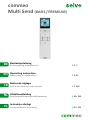 1
1
-
 2
2
-
 3
3
-
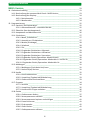 4
4
-
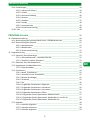 5
5
-
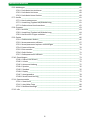 6
6
-
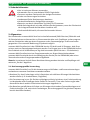 7
7
-
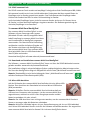 8
8
-
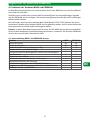 9
9
-
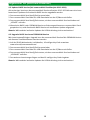 10
10
-
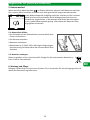 11
11
-
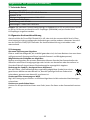 12
12
-
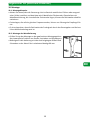 13
13
-
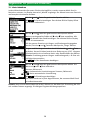 14
14
-
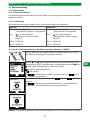 15
15
-
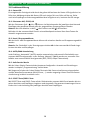 16
16
-
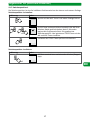 17
17
-
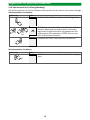 18
18
-
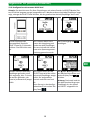 19
19
-
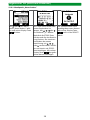 20
20
-
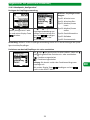 21
21
-
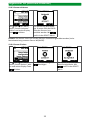 22
22
-
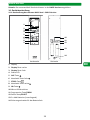 23
23
-
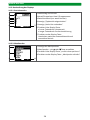 24
24
-
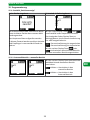 25
25
-
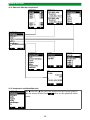 26
26
-
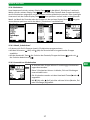 27
27
-
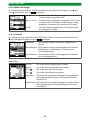 28
28
-
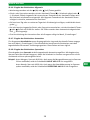 29
29
-
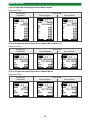 30
30
-
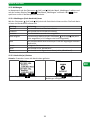 31
31
-
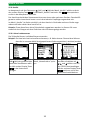 32
32
-
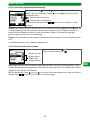 33
33
-
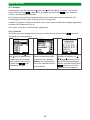 34
34
-
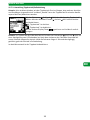 35
35
-
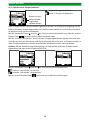 36
36
-
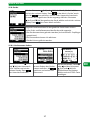 37
37
-
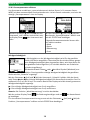 38
38
-
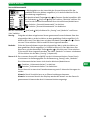 39
39
-
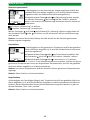 40
40
-
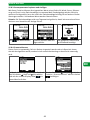 41
41
-
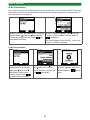 42
42
-
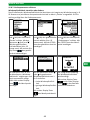 43
43
-
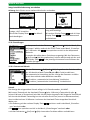 44
44
-
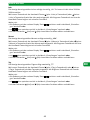 45
45
-
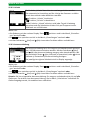 46
46
-
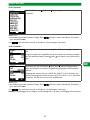 47
47
-
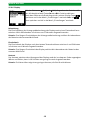 48
48
-
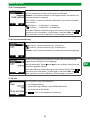 49
49
-
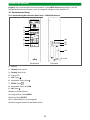 50
50
-
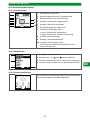 51
51
-
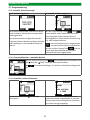 52
52
-
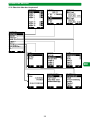 53
53
-
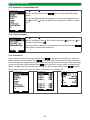 54
54
-
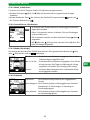 55
55
-
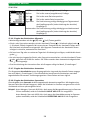 56
56
-
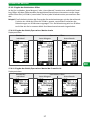 57
57
-
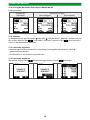 58
58
-
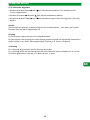 59
59
-
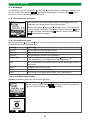 60
60
-
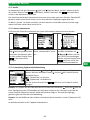 61
61
-
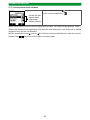 62
62
-
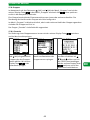 63
63
-
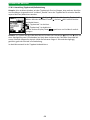 64
64
-
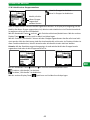 65
65
-
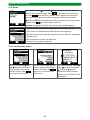 66
66
-
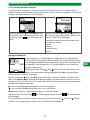 67
67
-
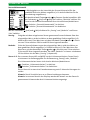 68
68
-
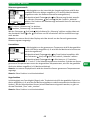 69
69
-
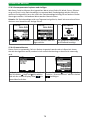 70
70
-
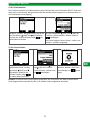 71
71
-
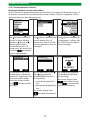 72
72
-
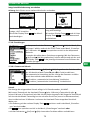 73
73
-
 74
74
-
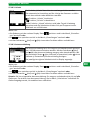 75
75
-
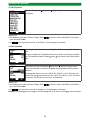 76
76
-
 77
77
-
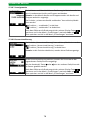 78
78
-
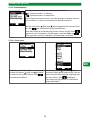 79
79
-
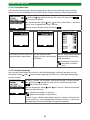 80
80
-
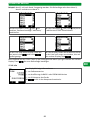 81
81
-
 82
82
-
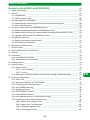 83
83
-
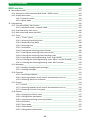 84
84
-
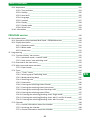 85
85
-
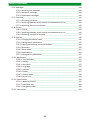 86
86
-
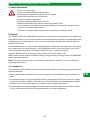 87
87
-
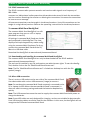 88
88
-
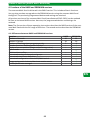 89
89
-
 90
90
-
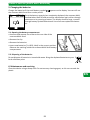 91
91
-
 92
92
-
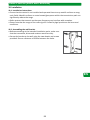 93
93
-
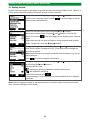 94
94
-
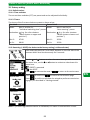 95
95
-
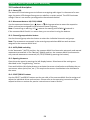 96
96
-
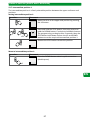 97
97
-
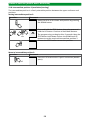 98
98
-
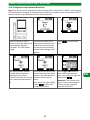 99
99
-
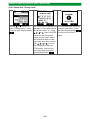 100
100
-
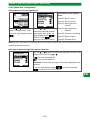 101
101
-
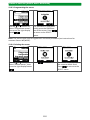 102
102
-
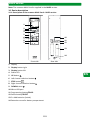 103
103
-
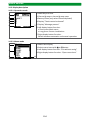 104
104
-
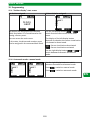 105
105
-
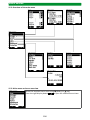 106
106
-
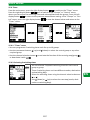 107
107
-
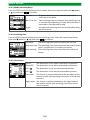 108
108
-
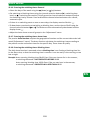 109
109
-
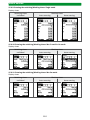 110
110
-
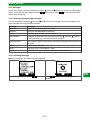 111
111
-
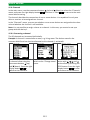 112
112
-
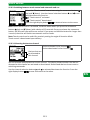 113
113
-
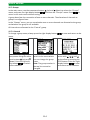 114
114
-
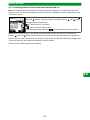 115
115
-
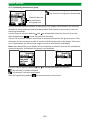 116
116
-
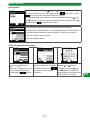 117
117
-
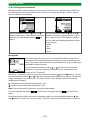 118
118
-
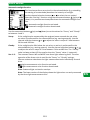 119
119
-
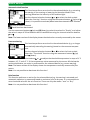 120
120
-
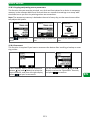 121
121
-
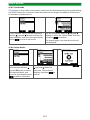 122
122
-
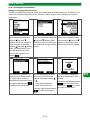 123
123
-
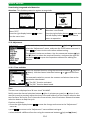 124
124
-
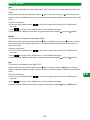 125
125
-
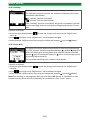 126
126
-
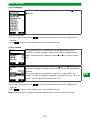 127
127
-
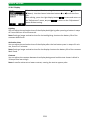 128
128
-
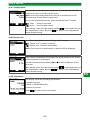 129
129
-
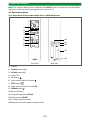 130
130
-
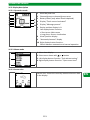 131
131
-
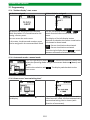 132
132
-
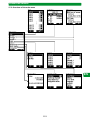 133
133
-
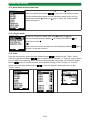 134
134
-
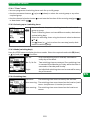 135
135
-
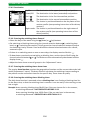 136
136
-
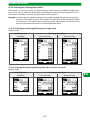 137
137
-
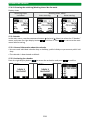 138
138
-
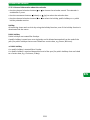 139
139
-
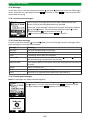 140
140
-
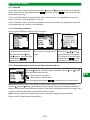 141
141
-
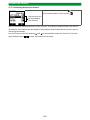 142
142
-
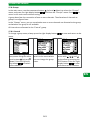 143
143
-
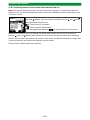 144
144
-
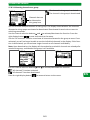 145
145
-
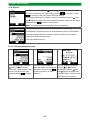 146
146
-
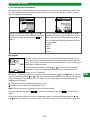 147
147
-
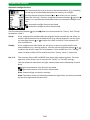 148
148
-
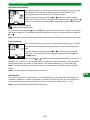 149
149
-
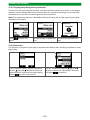 150
150
-
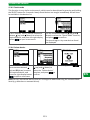 151
151
-
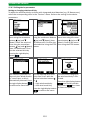 152
152
-
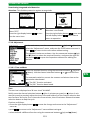 153
153
-
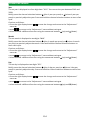 154
154
-
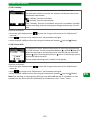 155
155
-
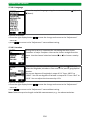 156
156
-
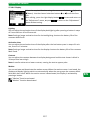 157
157
-
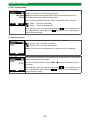 158
158
-
 159
159
-
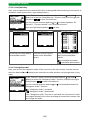 160
160
-
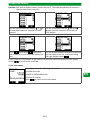 161
161
-
 162
162
-
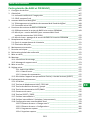 163
163
-
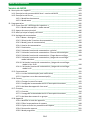 164
164
-
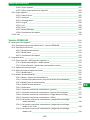 165
165
-
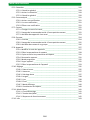 166
166
-
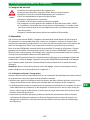 167
167
-
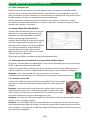 168
168
-
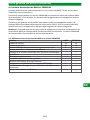 169
169
-
 170
170
-
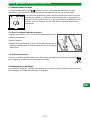 171
171
-
 172
172
-
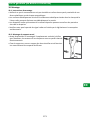 173
173
-
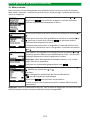 174
174
-
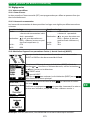 175
175
-
 176
176
-
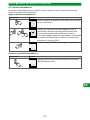 177
177
-
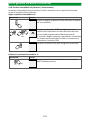 178
178
-
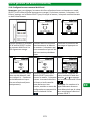 179
179
-
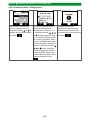 180
180
-
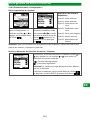 181
181
-
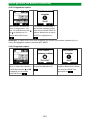 182
182
-
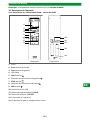 183
183
-
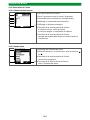 184
184
-
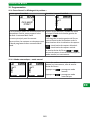 185
185
-
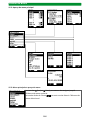 186
186
-
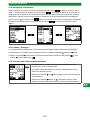 187
187
-
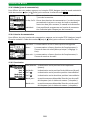 188
188
-
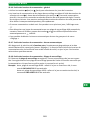 189
189
-
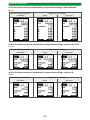 190
190
-
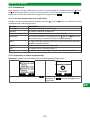 191
191
-
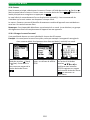 192
192
-
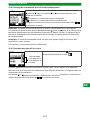 193
193
-
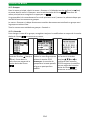 194
194
-
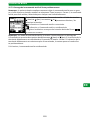 195
195
-
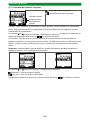 196
196
-
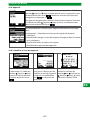 197
197
-
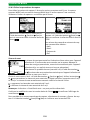 198
198
-
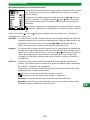 199
199
-
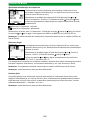 200
200
-
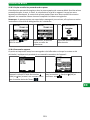 201
201
-
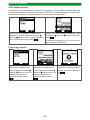 202
202
-
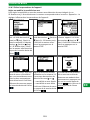 203
203
-
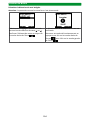 204
204
-
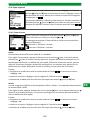 205
205
-
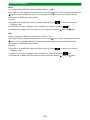 206
206
-
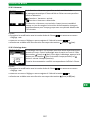 207
207
-
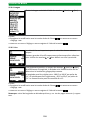 208
208
-
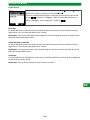 209
209
-
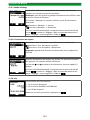 210
210
-
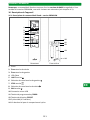 211
211
-
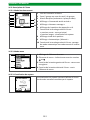 212
212
-
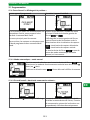 213
213
-
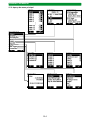 214
214
-
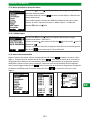 215
215
-
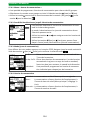 216
216
-
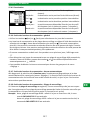 217
217
-
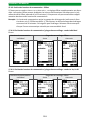 218
218
-
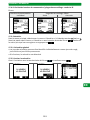 219
219
-
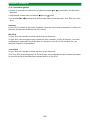 220
220
-
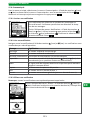 221
221
-
 222
222
-
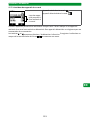 223
223
-
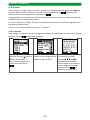 224
224
-
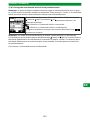 225
225
-
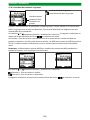 226
226
-
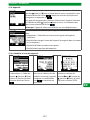 227
227
-
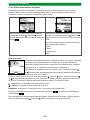 228
228
-
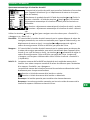 229
229
-
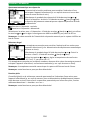 230
230
-
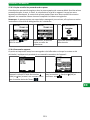 231
231
-
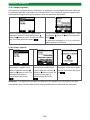 232
232
-
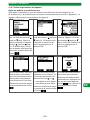 233
233
-
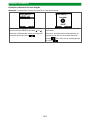 234
234
-
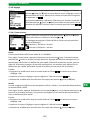 235
235
-
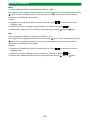 236
236
-
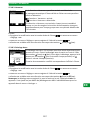 237
237
-
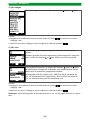 238
238
-
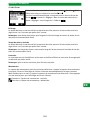 239
239
-
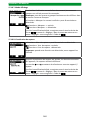 240
240
-
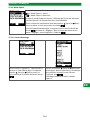 241
241
-
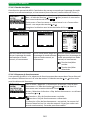 242
242
-
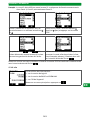 243
243
-
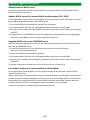 244
244
-
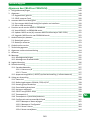 245
245
-
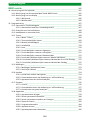 246
246
-
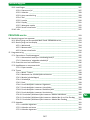 247
247
-
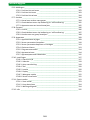 248
248
-
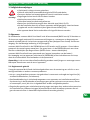 249
249
-
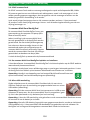 250
250
-
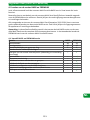 251
251
-
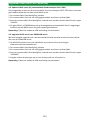 252
252
-
 253
253
-
 254
254
-
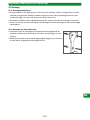 255
255
-
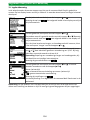 256
256
-
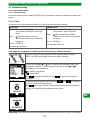 257
257
-
 258
258
-
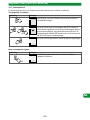 259
259
-
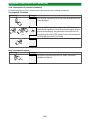 260
260
-
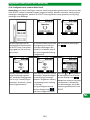 261
261
-
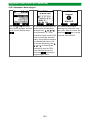 262
262
-
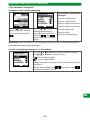 263
263
-
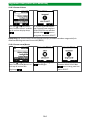 264
264
-
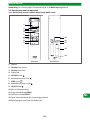 265
265
-
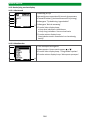 266
266
-
 267
267
-
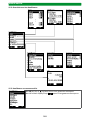 268
268
-
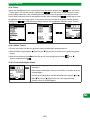 269
269
-
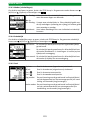 270
270
-
 271
271
-
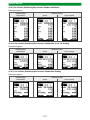 272
272
-
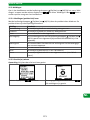 273
273
-
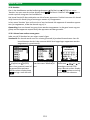 274
274
-
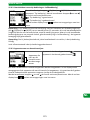 275
275
-
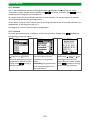 276
276
-
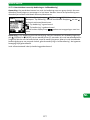 277
277
-
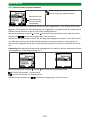 278
278
-
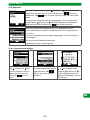 279
279
-
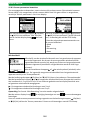 280
280
-
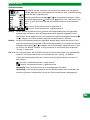 281
281
-
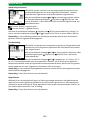 282
282
-
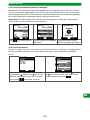 283
283
-
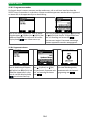 284
284
-
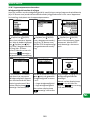 285
285
-
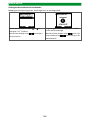 286
286
-
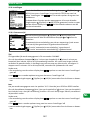 287
287
-
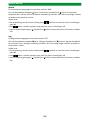 288
288
-
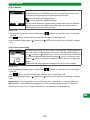 289
289
-
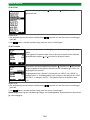 290
290
-
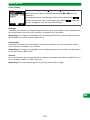 291
291
-
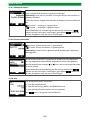 292
292
-
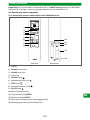 293
293
-
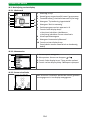 294
294
-
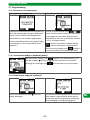 295
295
-
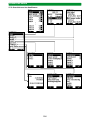 296
296
-
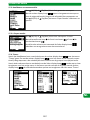 297
297
-
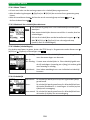 298
298
-
 299
299
-
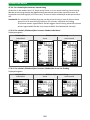 300
300
-
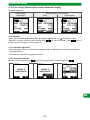 301
301
-
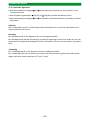 302
302
-
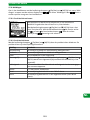 303
303
-
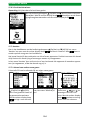 304
304
-
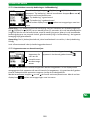 305
305
-
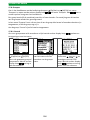 306
306
-
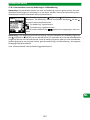 307
307
-
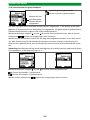 308
308
-
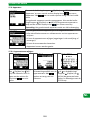 309
309
-
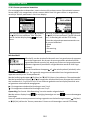 310
310
-
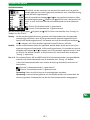 311
311
-
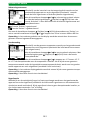 312
312
-
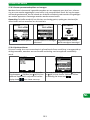 313
313
-
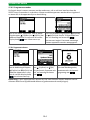 314
314
-
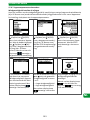 315
315
-
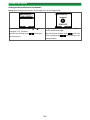 316
316
-
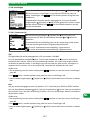 317
317
-
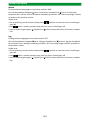 318
318
-
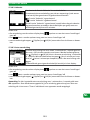 319
319
-
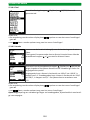 320
320
-
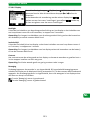 321
321
-
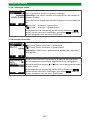 322
322
-
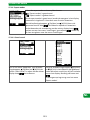 323
323
-
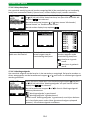 324
324
-
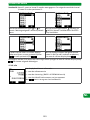 325
325
-
 326
326
-
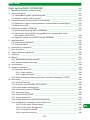 327
327
-
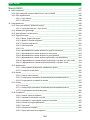 328
328
-
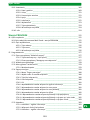 329
329
-
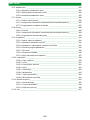 330
330
-
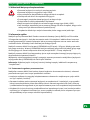 331
331
-
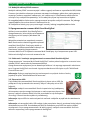 332
332
-
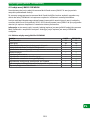 333
333
-
 334
334
-
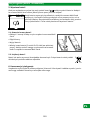 335
335
-
 336
336
-
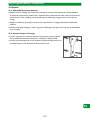 337
337
-
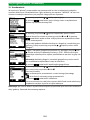 338
338
-
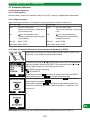 339
339
-
 340
340
-
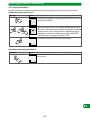 341
341
-
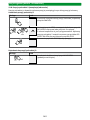 342
342
-
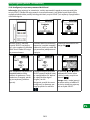 343
343
-
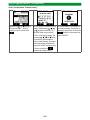 344
344
-
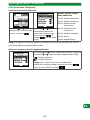 345
345
-
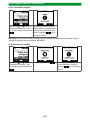 346
346
-
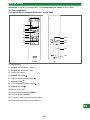 347
347
-
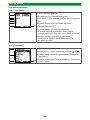 348
348
-
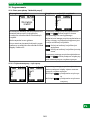 349
349
-
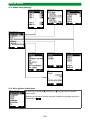 350
350
-
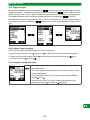 351
351
-
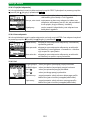 352
352
-
 353
353
-
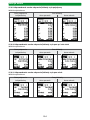 354
354
-
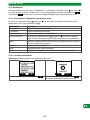 355
355
-
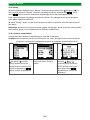 356
356
-
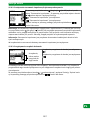 357
357
-
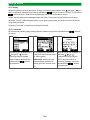 358
358
-
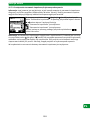 359
359
-
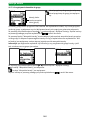 360
360
-
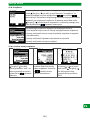 361
361
-
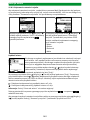 362
362
-
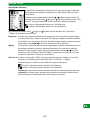 363
363
-
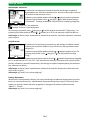 364
364
-
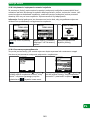 365
365
-
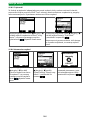 366
366
-
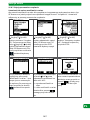 367
367
-
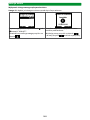 368
368
-
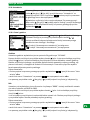 369
369
-
 370
370
-
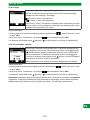 371
371
-
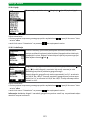 372
372
-
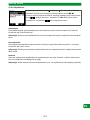 373
373
-
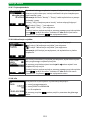 374
374
-
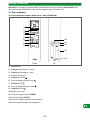 375
375
-
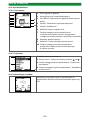 376
376
-
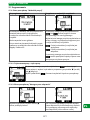 377
377
-
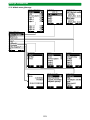 378
378
-
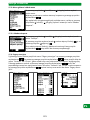 379
379
-
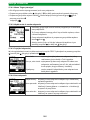 380
380
-
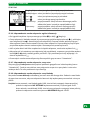 381
381
-
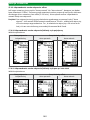 382
382
-
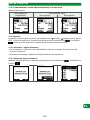 383
383
-
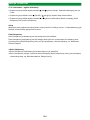 384
384
-
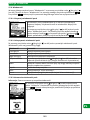 385
385
-
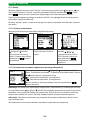 386
386
-
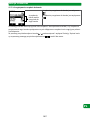 387
387
-
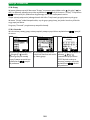 388
388
-
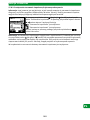 389
389
-
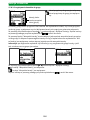 390
390
-
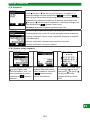 391
391
-
 392
392
-
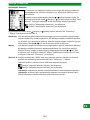 393
393
-
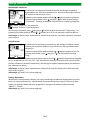 394
394
-
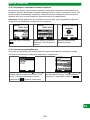 395
395
-
 396
396
-
 397
397
-
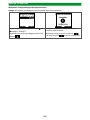 398
398
-
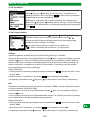 399
399
-
 400
400
-
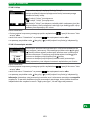 401
401
-
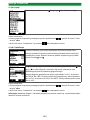 402
402
-
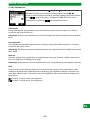 403
403
-
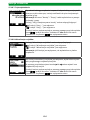 404
404
-
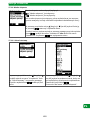 405
405
-
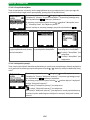 406
406
-
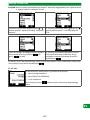 407
407
-
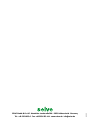 408
408
Selve Commeo Control Instrukcja obsługi
- Typ
- Instrukcja obsługi
- Niniejsza instrukcja jest również odpowiednia dla
w innych językach
- Deutsch: Selve Commeo Control Bedienungsanleitung
- français: Selve Commeo Control Mode d'emploi
- English: Selve Commeo Control Operating instructions
- Nederlands: Selve Commeo Control Handleiding
Powiązane artykuły
-
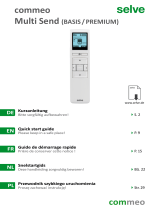 Selve commeo Multi Send PREMIUM Instrukcja obsługi
Selve commeo Multi Send PREMIUM Instrukcja obsługi
-
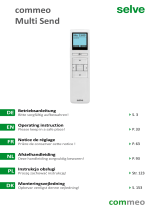 Selve commeo Multi Send Instrukcja obsługi
Selve commeo Multi Send Instrukcja obsługi
-
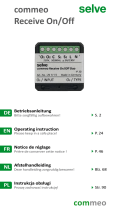 Selve commeo Receive On/Off Instrukcja obsługi
Selve commeo Receive On/Off Instrukcja obsługi
-
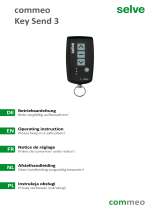 Selve commeo Key Send 3 Instrukcja obsługi
Selve commeo Key Send 3 Instrukcja obsługi
-
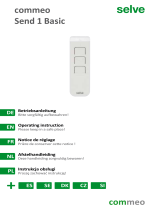 Selve commeo Send 1 Basic Instrukcja obsługi
Selve commeo Send 1 Basic Instrukcja obsługi
-
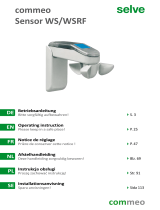 Selve commeo Sensor WS/WSRF Instrukcja obsługi
Selve commeo Sensor WS/WSRF Instrukcja obsługi
-
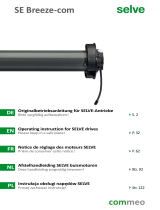 Selve SE Breeze-com Instrukcja obsługi
Selve SE Breeze-com Instrukcja obsługi
-
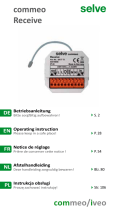 Selve commeo Receive Instrukcja obsługi
Selve commeo Receive Instrukcja obsługi
-
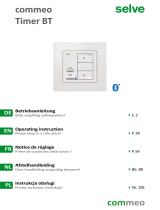 Selve commeo Timer BT Instrukcja obsługi
Selve commeo Timer BT Instrukcja obsługi
-
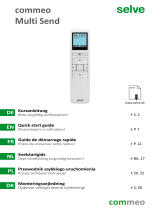 Selve commeo Multi Send Instrukcja obsługi
Selve commeo Multi Send Instrukcja obsługi